こんにちは多聞です。
今回はLenovo Chromebook S330についてレビューしていきます。
Lenovo Chromebook S330は、ChromeOSを搭載した14インチタイプのノートPCです。
Chromebookとは『Googleが開発したChrome OSを搭載したノートPC』のことで、日本ではまだ知名度が低いですが、海外では教育機関を中心に人気があるノートPCです。
価格は2~3万円台と非常に安いにも関わらず、同クラスのWindows 10搭載ノートPCよりも高速起動でき、処理速度は低価格のノートPCでは考えられないほど早い点が魅力です。
私の場合は基本的には【ブログ作成】【せどり】【ネットサーフィン】で利用していますが使用感としては大満足しています。
今回の記事は
・ChromeOSは使いやすい?
・安いノートパソコン探してるんだけど…
といった人向けの記事になります。
|
|
結論
簡単な作業をするサブPCとしては非常にコスパが良い
ただし、キーボード操作には慣れが必要
ある程度パソコンの知識があって、コスパ重視でサクサク動くパソコンがほしい方ならおすすめ
スペック
まずは数値的なスペックからです。
| OS | Chrome OS |
| ディスプレイ | LEDバックライト付 14.0型 FHD TN液晶 (1920×1080ドット、約1,677万色) 、光沢なし※タッチパネルには対応しておりません。 |
| 本体カラー | ビジネスブラック |
| CPU | MediaTek MT8173C (2.10GHz, 1MB) |
| メモリ | 4.0GB LPDDR3-1866 LPDDR3 1866MHz (オンボード) |
| 記憶装置 | 64GB eMMC |
| グラフィックス | 内蔵グラフィックス |
| 光学ドライブ | なし |
| ワイヤレスLAN | IEEE 802.11 ac/a/b/g/n ワイヤレスLAN (WiFi準拠) |
| 内蔵カメラ | あり (前面:HD 720p カメラ) |
| 内蔵Bluetooth | Bluetooth v4.1 |
| キーボード | 英語キーボード |
| 質量 | 約 1.5kg |
| 指紋センサー | なし |
| バッテリー | 3セル リチウムイオンポリマーバッテリー (固定式) 使用時間(JEITA2.0):約 10.0時間 |
| インターフェース | Type-C:USB3.0×1 (USB Power Delivery対応、HDMI、DisplayPort出力機能付き)、フルサイズ USB:USB3.0×1、HDMIポート、マイクロホン/ヘッドホン・コンボ・ジャック、SDカードリーダー |
| 本体寸法 (幅×奥行き×高さ) | 約 325.7×232.4×20.8mm |
| マイクロソフトOffice | なし |
正直、スペックとしては最近リリースされたノートパソコンの中でもかなり低いほうになります。
しかし、そこはChrome OSを搭載しているためあまりネックにはなりません。

S330の特徴
ここからはS330の個人的に感じた特徴について書いていきます。
S330の特徴①:Chrome OSのノートパソコン
S330の最大の特徴はOSがChrome OSといわれるほとんどの日本人にはなじみのないOSを搭載しています。
しかし、このOSはアメリカの教育機関では採用が急増しているOSでアメリカでは結構な認知度を誇っています。
このOSの特徴は動作が軽いことです。
Windowsのように多くのプログラムを並行して動かすわけでもないためでしょう。
ただし、Windowsのように多くのアプリが対応されているわけではないため愛用のアプリが使えないことが多いでしょう。
実際、私もいくつかのアプリが使用できないため画像編集などはデスクトップでやっています。
S330の特徴②:安い 低スペックでも動作が軽いため
次の特徴は安いことです。
動作が軽いということは必要とされるスペックも当然違ってきます。
Chrome Bookは低スペックでも十分動作が軽くなっているので、低スペックである分値段を下げることができるのでしょう。
S330の特徴③:キーボードが英字配列 慣れないと違和感あり
次の特徴がキーボードが英字配列であることです。
基本的なローマ字入力には支障はありませんが、特に下のことが気になりました。
- 全角半角キーが無いため入力切替が面倒
- Enterキーが狭い
特に気になったのは全角半角キーが無いことです。
ショートカットキー【Ctrl+Space】で切り替えることができますが、まだ違和感があります。
S330の特徴④:ディスプレイ 広めですが、画面が白っぽく映ります
次の特徴はディスプレイです。
横長ワイドで14型のノートパソコンにしては広めにディスプレイはとってあるので個人的には結構お気に入りです。
ただ、ディスプレイそのものの問題なんでしょうが、どんな画像も白っぽく映ってしまいます。
私は気にならないんですが、ビビットな色彩が好きな人にとっては気に食わない仕様になっているので注意が必要です。
S330の特徴⑤以下
・タッチ操作非対応
・インターフェース:USB端子が2ポート (うち1ポートがType-C)
HDMI端子
SDカードスロット
Bluetooth
・音質:音は底面から出力、こもるけどテレビ通話などには全く支障のないレベル
・自動更新ポリシーのサポートは2025年6月まで
実際に3か月使ってみた使用感:簡単な作業のサブPCならコスパ良し
以上を踏まえて、実際に使ってみた使用感としては「慣れたら良いと思えるもの」でした。
まず、私がS330を買ううえで意識したのは
- あくまでサブとして利用する
- そのため高機能は全く求めない
- ネットサーフィンと簡単な文書が打てればよい
- 出来れば安く済ませたい
以上の点でした。
正直、はじめてChrome bookに手を出すことに躊躇はありましたが、これまで激安のノートPCを買って3年ももたず後悔したことが何回かあったので買ってみました。
すると、予想外に良い使用感でコスパ的には満足しています。
私の感じた良い点
メチャクチャ起動が速い:10秒以内、スリープからなら一瞬
よくChrome OSの利点の一つに起動が早いことが挙げられますが、実際にとても速かったです。
Windowsになれていた自分としては電源オフ状態から10秒以内で起動するのはかなり快適です。
その上、スリープ状態からならほぼタイムラグなしで起動するので本当に楽です。
初期設定が楽:Googleアカウントログインで楽々
初期設定が非常に楽でした。
というのもChrome OSは基本的にGoogle Chromeのブラウザ内で作業を完結させようとしているので、自動的にGoogleのサーバー内でおおよそのプログラムは動いているようです。
そのため、自分のPCに新たにインストールするアプリは初期の段階ではほぼ無く、Googleアカウントにログインすれば初期設定自体が終わります。
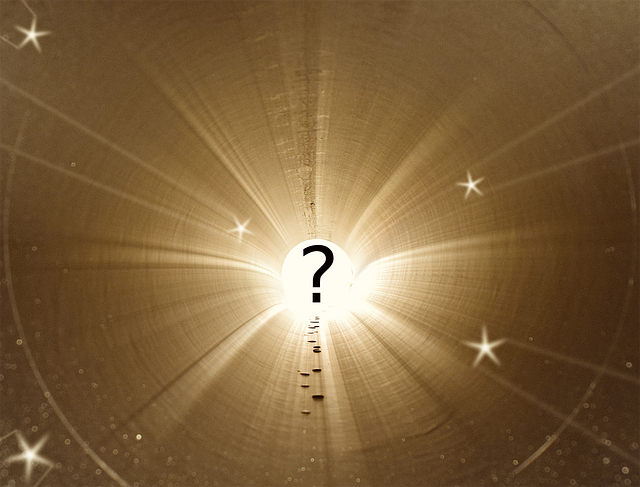
私の気になった点
キーボードが英字配列
キーボードが英字配列なのはさすがに慣れましたが、当初はかなり違和感がありました。
全角半角キーが無いのでそれに相当するショートカットキーを把握しておかないとかなり面倒です。
対応アプリが少ない
先ほど良い点でも触れましたがChrome OSは自分のPCにインストールするプログラムはほぼないです。
しかし、裏を返せばインストールする必要が無いとGoogleが判断しているためか対応してるアプリが極端に少ないです。
そのため、いくつかの作業はできないまたはやりにくいPCになっています。
*知っておきたいショートカット
ショートカットキーについてはこちらに書いてありますので参考にしてください。

まとめ
ではまとめに入ります。
・Chrome OSのノートパソコンである
・低スペックで非常に安い
・ただし、Chrome OSであるため動作は非常に軽快
・キーボードは英字配列で慣れが必要
・ディスプレイは広いが白っぽく映る
・対応アプリが少ない
★コスパ優先でタイピングとネットサーフィン用のサブPCとしては優秀
となります。
初のChrome bookではありましたが、1週間ほどで慣れることができました。
すべての人におすすめできるとは思いませんが、ある程度パソコンの知識があって、コスパ重視でサクサク動くパソコンがほしい方ならおすすめです。
今回は以上となります。
皆さんの生活の参考になれば幸いです。
ここまで読んでいただきありがとうございました。

![[商品価格に関しましては、リンクが作成された時点と現時点で情報が変更されている場合がございます。] [商品価格に関しましては、リンクが作成された時点と現時点で情報が変更されている場合がございます。]](https://hbb.afl.rakuten.co.jp/hgb/1c2c3b89.cbaeca81.1c2c3b8b.190907eb/?me_id=1378336&item_id=10004812&pc=https%3A%2F%2Fthumbnail.image.rakuten.co.jp%2F%400_mall%2Fsungrowing%2Fcabinet%2Fr_1581683685%2F4918501054916.jpg%3F_ex%3D240x240&s=240x240&t=picttext)